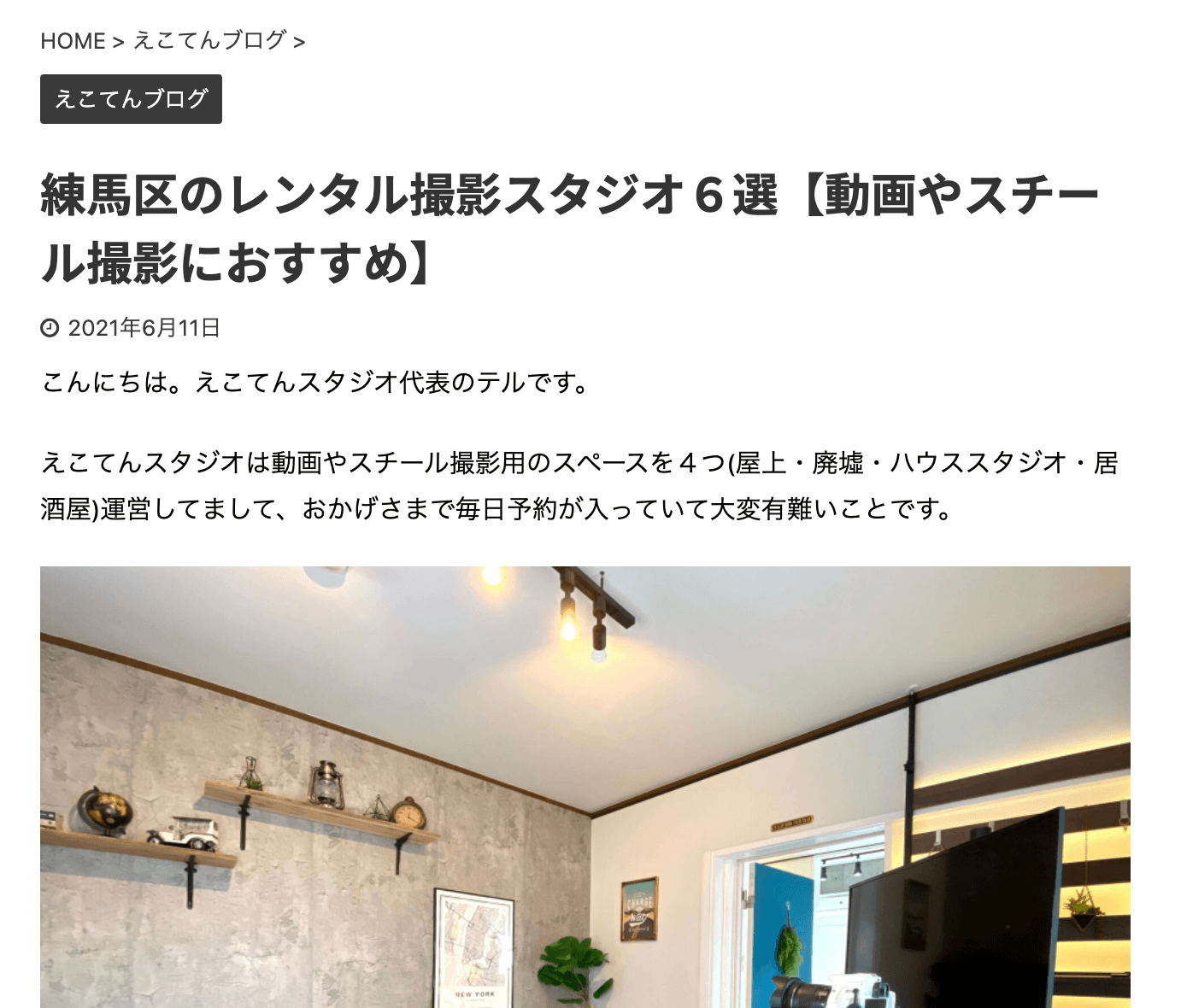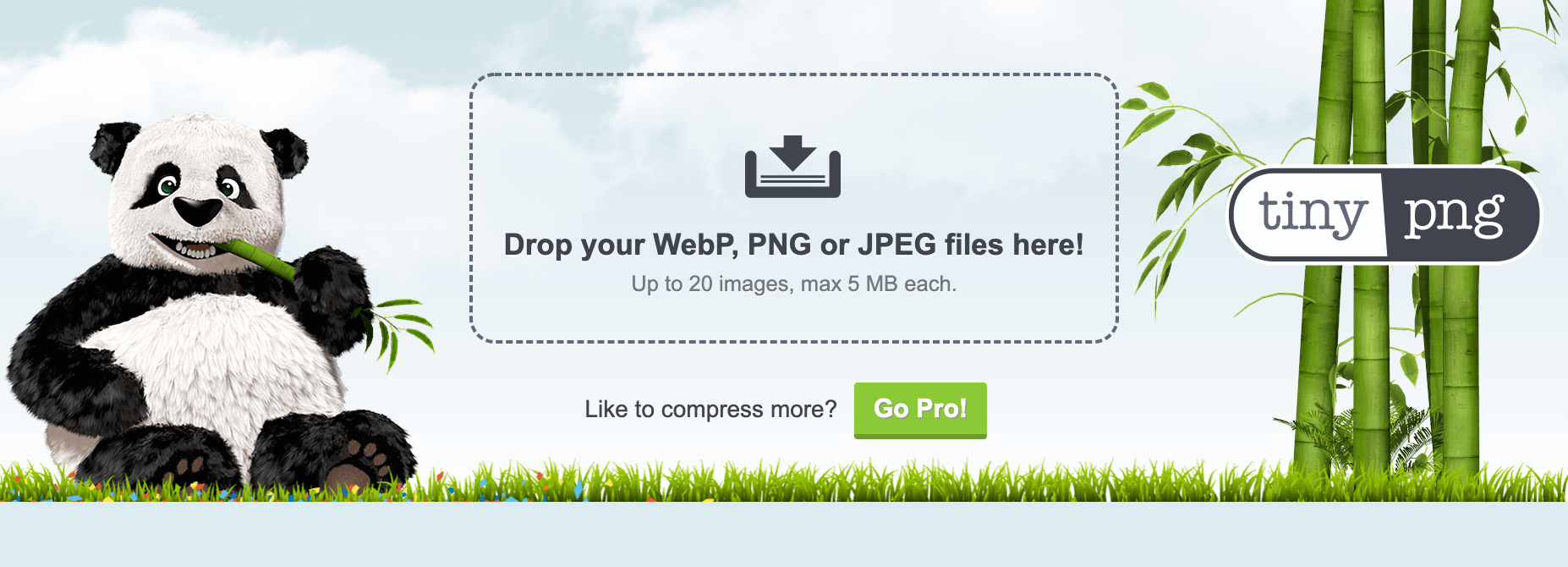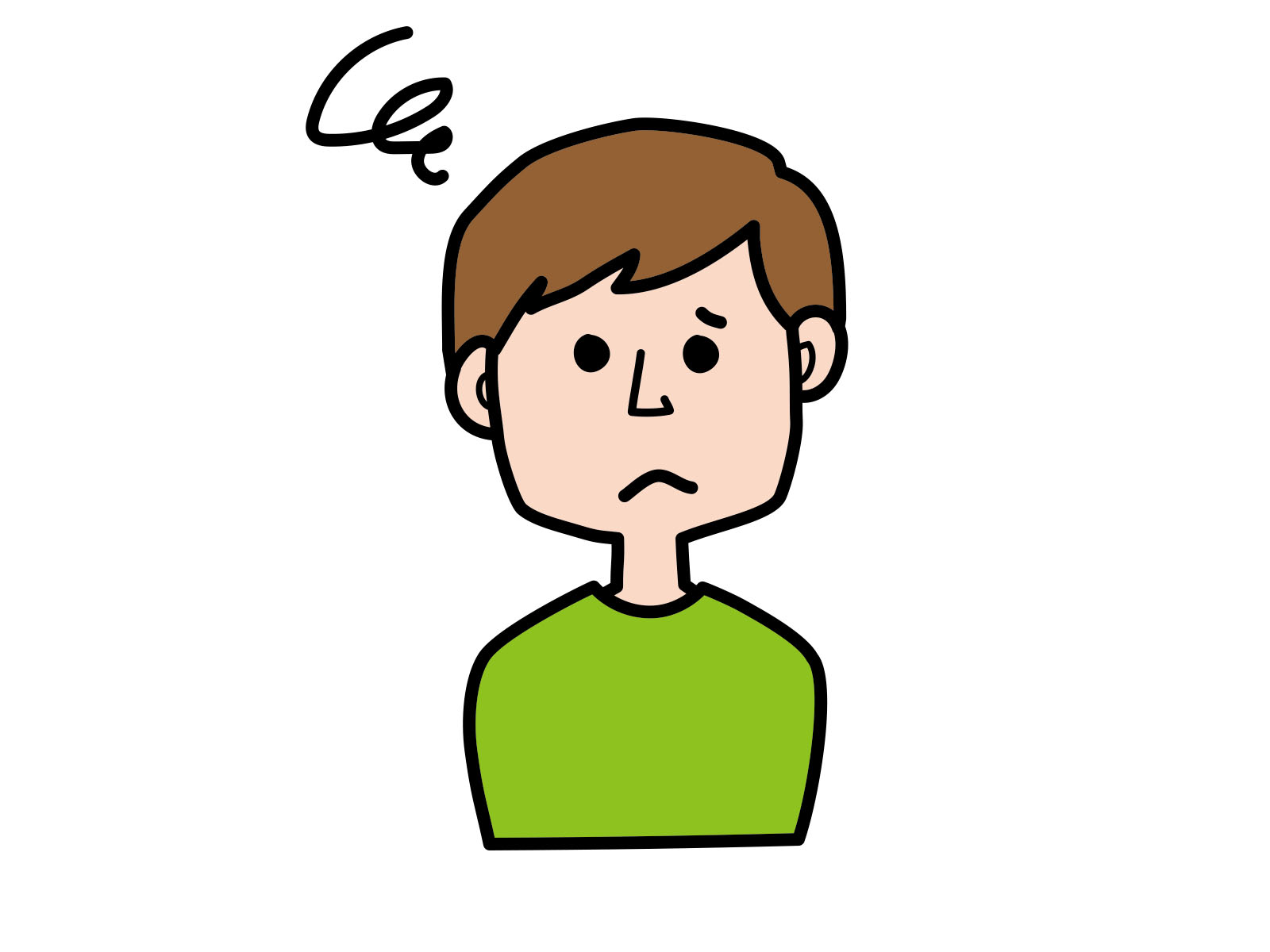
そんなお悩みにお答えします。
レンタルスペースを運営してる人は、自社ホームページを持っている方はわりと多いですが、ブログを書いている人って本当に少ないんですよね。
ブログを書くと、自社ホームページのSEO対策になるし、集客にもつながります。
この記事を書いている僕もレンタルスペースのホームページ内で定期的にブログを更新していますが、ブログ経由で予約してくれる人もわりと多いです。

とはいえ、ブログ初心者の人は「どんなこと書けばいいの?」と迷ってしまうもの。
そこで今回は、ブログの書き方のコツについてまとめてみました。
今回の記事を読むことで、
・どんなブログを書けばいいか分かる
・集客につながるブログの書き方が分かる
・ブログで集客できるようになる
・ワードプレスでの投稿の仕方が分かる
といったメリットがあります。
集客したいけど何をすればいいか分からない、と時間を持て余している方は、ブログを始めるのがおすすめです。
本記事を参考にしてブログを書いてみましょう。
それでは参ります。
集客できるブログの書き方のコツ
まずは、「ブログってどんなこと書けばいいの?」という点から。
レンタルスペースを運営している人であれば下記のような内容がおすすめです。
・利用者のこと
・お知らせ
・まとめ記事
利用者のこと
どんな用途で使ったか、どんな人が使ったかという内容の記事はおすすめです。
もし、「撮影スタジオ」を運営しているのであれば、どんな用途で使ったかということをブログの記事にするといいです。
例えば「踊ってみた動画の撮影」に使用されたのであれば、
「踊ってみた動画の撮影に当スタジオを使っていただきました」というタイトルにして、
ブログの内容は「本日は踊ってみた動画の撮影に使っていただきました、当スタジオは踊ってみた動画の撮影にもぴったりで〜」という流れから、スタジオの特徴などを交えた内容の記事にしてみると良いですね。
ブログ記事の一例
https://ekoten.tokyo/youtube-odottemita/
利用者のことをブログ記事にすると、ブログに書くネタが尽きないというメリットがあります。
それと、GoogleやYahooで検索されたときに引っかかるチャンスが広がります。
というのも、利用用途やどんな人が使ったかというのは、検索されやすいキーワードだからです。
「利用者のことを書く」という本当の狙いは、 検索されるキーワードを狙ったタイトルの記事を書くという意味合いがあります。
【ブログ記事のタイトル例】
「踊ってみた動画の外撮影に当屋上をご利用いただきました!」→ 狙うキーワード:「踊ってみた,外.撮影」

GoogleやYahooで「踊ってみた,外.撮影」というキーワードで検索する人を想定して、
「踊ってみた動画の外撮影に当屋上をご利用いただきました!」というタイトルのブログ記事を書けば、SEOで上位表示される可能性があるからです。
他にも、
「コスプレ撮影会イベントにハウススタジオをご利用いただきました」→ 狙うキーワード:「コスプレ,撮影会,スタジオ」
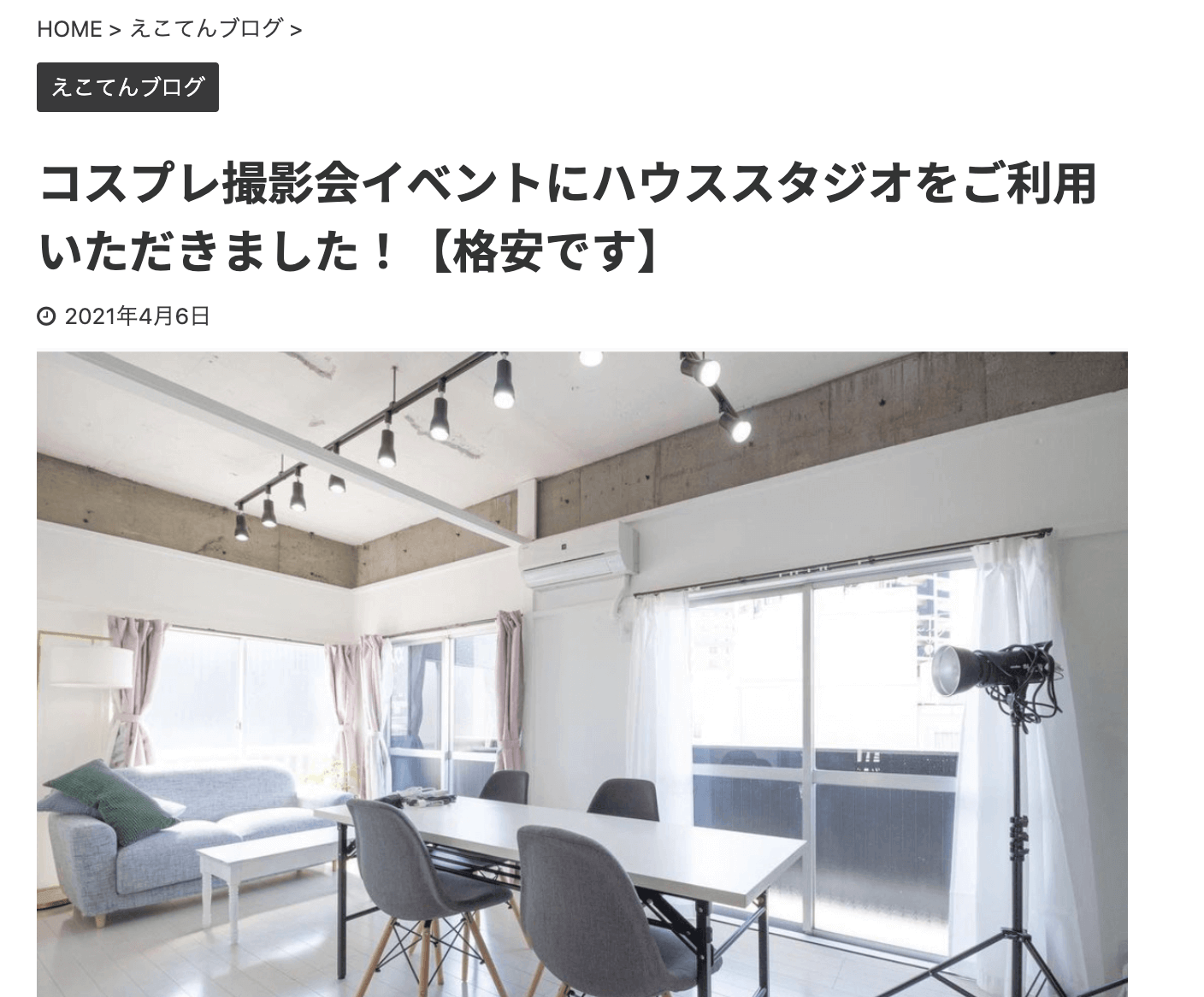
といったように、狙うキーワードを含めたタイトルの記事にします。
その人が検索したときに、あなたのブログ記事が上位表示されていれば、ドンピシャで予約が入るようになるのです。
レンタルスタジオを運営しているのであれば、利用用途、ダンスの種類、年齢や人数などがキーワードになりますね。
「ジャズダンスのレッスンに当レンタルスタジオを使っていただきました」→ 狙うキーワード:「ジャズダンス,スタジオ,レンタル」
「ダンスの個人練習に当レンタルスタジオをご利用いただきました」→ 狙うキーワード:「ダンス,個人練習,レンタルスタジオ」
といった感じ。
利用用途や利用した人に関する記事は、検索キーワードが狙えて、ブログ記事が上位表示されるチャンスが広がります。
ちなみに、どんなキーワードが検索されているかは、下記のようなツールで拾うことができます。
- キーワードプランナー
- ラッコキーワード
- Yahoo!虫眼鏡キーワード
- Yahooサジェストキーワード
- Google関連検索キーワード
- Googleサジェスト
それぞれの詳細はググってみてください。
上記のツールを使えば、どんなキーワードが検索されているのかが分かります。
あなたのレンタルスペースのジャンルではどんなキーワードが検索されているのかチェックしつつ、利用者のブログ記事を書いていってみてください。
それに利用者のブログ記事は、スペースの利用実績にもなります。
ちなみに、実際にお客様が利用中の写真があるとかなり反応率が上がります。なので、利用者の写真は、実際に使っている時の利用者の写真が撮れたら最高です。
ただレンタルスペースですから写真撮影はダメで元々と考えて、利用者の用途や、どんな人が使ったかという記事だけは書くようしましょう。
お知らせ
ブログは最新情報を伝えるのに適しているので、各種お知らせついてはブログに書くようにすると良いです。
例えば、
- 料金体系が変わりました
- 禁止事項が増えました
- キャンペーンを始めます
- 備品が増えました
- お休みのお知らせ
- GW、お盆、年末年始の営業について
などなど...
大事なお知らせから、ちょっとした事まで、ブログで書くようにしましょう。
こうしたお知らせをブログに書いておくと、何かお客様から質問があったときにも便利です。
例えば僕が運営している撮影スタジでも、「ドラムの演奏は可能ですか?」という質問があったときには、「ドラム演奏は原則禁止にします」というブログ記事を紹介するだけで、禁止の理由まで一発で理解してくれます。
ちょっとした事でも記事にするようにすれば、ブログのネタも尽きません。
まとめ記事
まとめ記事とは、自分のスペースと同エリアの競合店をまとめて紹介する記事のことです。
例えば僕の場合は、練馬区で撮影スタジオを運営していますが、下記のようなまとめ記事を書きました。
なんで、同エリアの競合店まで紹介する記事を書くの?と疑問に思うかもしれませんが、
こういったまとめ記事は、SEOで上位表示される可能性が非常に高いからです。

Googleでレンタルスペース関連のキーワードで検索すると、SEOの上位を占めてるのはほぼポータルサイトなのが分かると思います。
ちなみに、ポータルサイトも色んなスペースをまとめて紹介している、いわゆる「まとめ記事」です。
Googleの検索結果は、ポータルサイトのようなまとめ記事を上位に表示されるようになっています。
というのも、Googleは、検索者の悩みを解決できる記事を上位表示させる仕組みになっているからです。

まとめ記事の書き方は、
① 狙うキーワードを決める
② 検索して競合店をリサーチする
③ まとめて記事にする
という流れです。
これまで紹介した、利用者のことだったり、お知らせ記事と違って、まとめ記事はリサーチもありつつ文章量も多くなるので、記事作成には時間がかかります。
でもSEOに強い記事ができあがり、集客効果をもたらす記事になるので、少し時間をかけてでも取り組むようにしてください。
まとめ記事の書き方の流れについて説明していきますね。
① 狙うキーワードを決める
まずは、狙うキーワードを決めます。
狙うキーワードは「場所名(駅名) + レンタルスペースのジャンル名」が王道です。
なので、僕の場合だったら「練馬 + 撮影スタジオ」というキーワードになります。
ちなみにここで狙うキーワードは、検索数があるキーワードをおすすめします。
検索数は「キーワードプランナー」で分かります。
キーワードプランナーは、Googleが提供している無料ツールなので誰でも利用できます。
キーワードプランナーで「練馬 撮影スタジオ」と入力したら、月間平均検索ボリュームが「50」と表示されます。
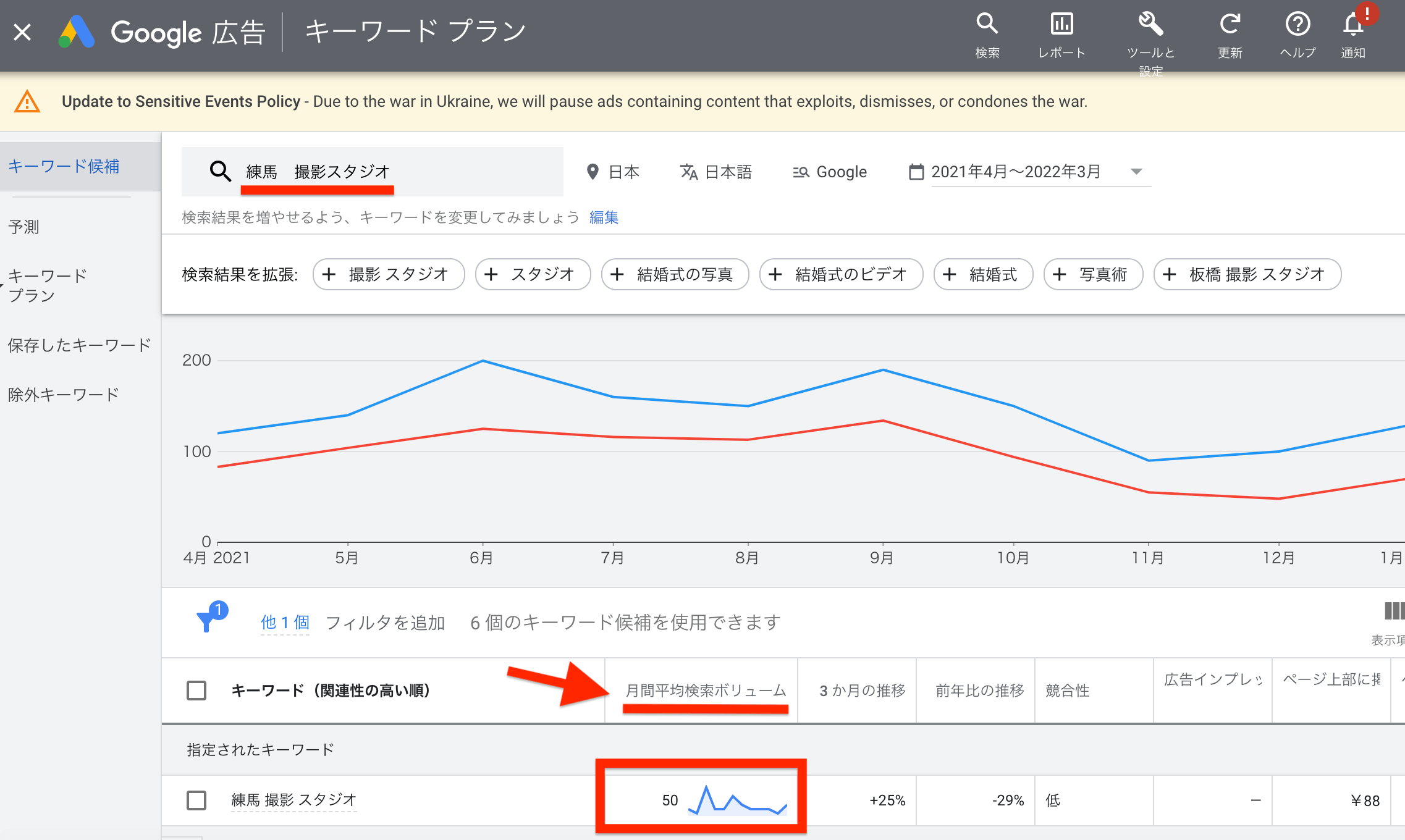
上記のように、キーワードプランナーで検索数が表示されるキーワードを狙ってまとめ記事を書きましょう。
ここで検索数が表示されないキーワードを狙っても、アクセスがほとんど見込めないからです。
反対に「東京 撮影スタジオ」といった検索数が大きすぎるキーワードを狙っても、ライバルが多いので上位表示されづらくなってしまいます。
月間検索ボリューム「10〜300」くらいのキーワードがおすすめです。
② 検索して競合店をリサーチする
狙うキーワードが決まったら、実際にGoogleで検索します。
検索したら、検索順位20位(2ページ目)ぐらいまでに出てくる競合店をピックアップしていきます。
自社ホームページを持っていないスペースがほとんどなので、ポータルサイトの中も隈なくチェックします。
そしてピックアップしたスペースの下記の情報をそれぞれまとめていきます。
- スペースの特徴
- こんな人におすすめ
- 住所
- 最寄駅
- 電話番号
- 公式サイトのURL
スペースの特徴、住所、最寄駅、電話番号、URLは、ポータルサイトや自社サイトに書いてある情報をまとめればOKです。
こんな人におすすめというのは、客観的に掲載情報などを読みながら、自分なりに考えてまとめてみてください。
ただ、あまりにも競合店が多い場合には厳選して紹介する形でもOKです。目安は20件以内。
③ まとめて記事にする
競合店のリサーチと情報をまとめたら、記事にまとめます。
記事のタイトルには狙うキーワードを必ず入れます。
僕が狙ったキーワードは「練馬 撮影スタジオ」なので、下記のようなタイトルにしました。
練馬区のレンタル撮影スタジオ6選【動画やスチール撮影におすすめ】
https://ekoten.tokyo/nerima-studio/
記事の書き方やまとめ方については正解はないので、参考までに僕のブログ記事を真似してみてもOKです。
【東京都内】廃墟スタジオおすすめ16選【コスプレやMV撮影向け】
https://ekoten.tokyo/ruins-recommend/
何度も言いますが、まとめ記事は上位表示されやすいです。


ちなみに、ブログは継続がとても大事です。
継続して書き続けるからこそ、ブログやホームページの検索結果もだんだんと上がっていきます。
ブログってどんなことを書いたらいいの?と悩んでいる方は、
- 利用者のこと
- お知らせ
- まとめ記事
といったことを書いていけば、ネタも切れにくいですし、継続してブログを書き続けられるのでおすすめです。
ブログを更新したらやること
ブログを更新したら、下記の項目も行いましょう。
・SNSに投稿
・Googleマイビジネスに投稿
ブログのアクセス数アップ、またGoogleマップでの上位表示(MEO対策)に効果があるからです。
SNSに投稿
GoogleやYahooからの流入だけではなく、SNSからの流入を狙うためにも、ブログを書いたらSNSにも投稿しましょう。
ツイッターやインスタグラムをやっているなら、ブログを更新しました、という内容のお知らせ投稿をすると良いです。
テキストではブログのタイトルを書くこと、ハッシュタグでは狙ったキーワードを入れることを意識すると、キーワード検索されたときに拾ってくれます。
Googleマイビジネスに投稿
Googleマイビジネスとは、Googleマップに店舗情報が登録できるサービスです。
まだ、Googleマイビジネスに登録していない方は、必ず登録してください。

Googleマイビジネスの投稿の仕方は下記のとおりです。
Googleマイビジネスにログインして、編集画面に進みます。
左のメニューにある「投稿」をクリックして、右下に出てくる「青いマーク」をクリックします。
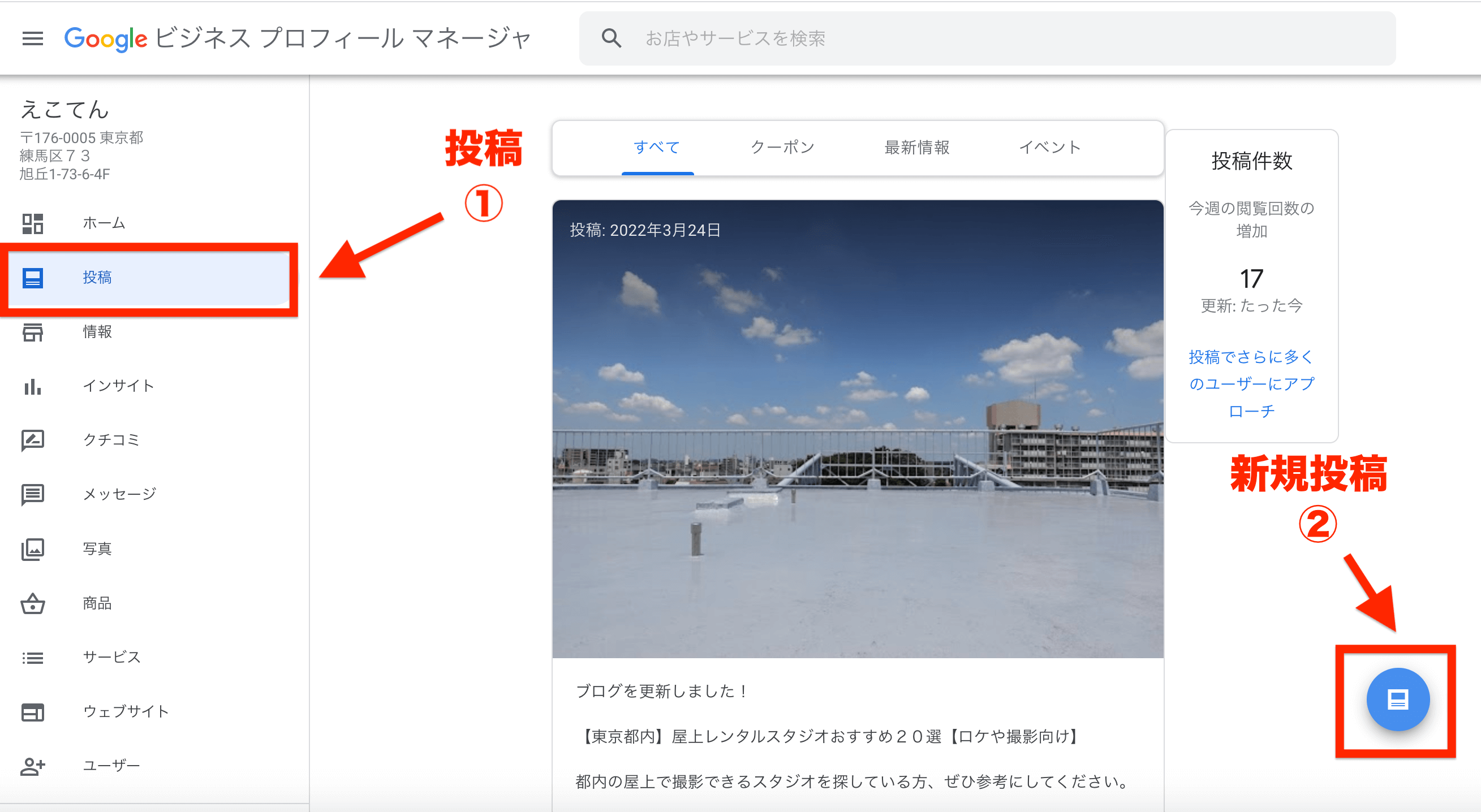
すると新規投稿の画面になるので、「最新情報」をクリックして、ブログの写真をアップロードしましょう。
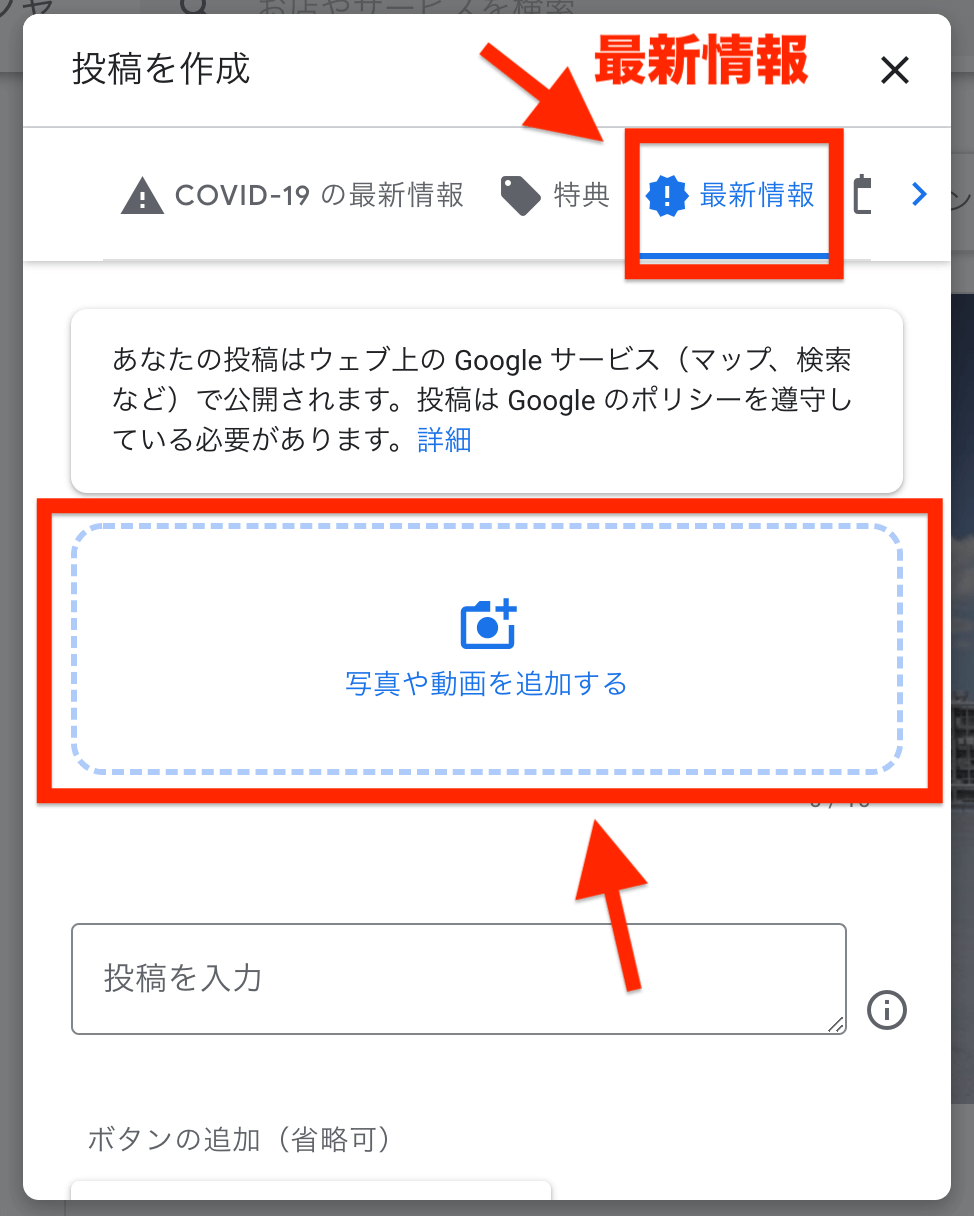
投稿を入力というところは、ブログ記事のタイトルを必ず入れるようにして、記事の紹介を簡単にします。
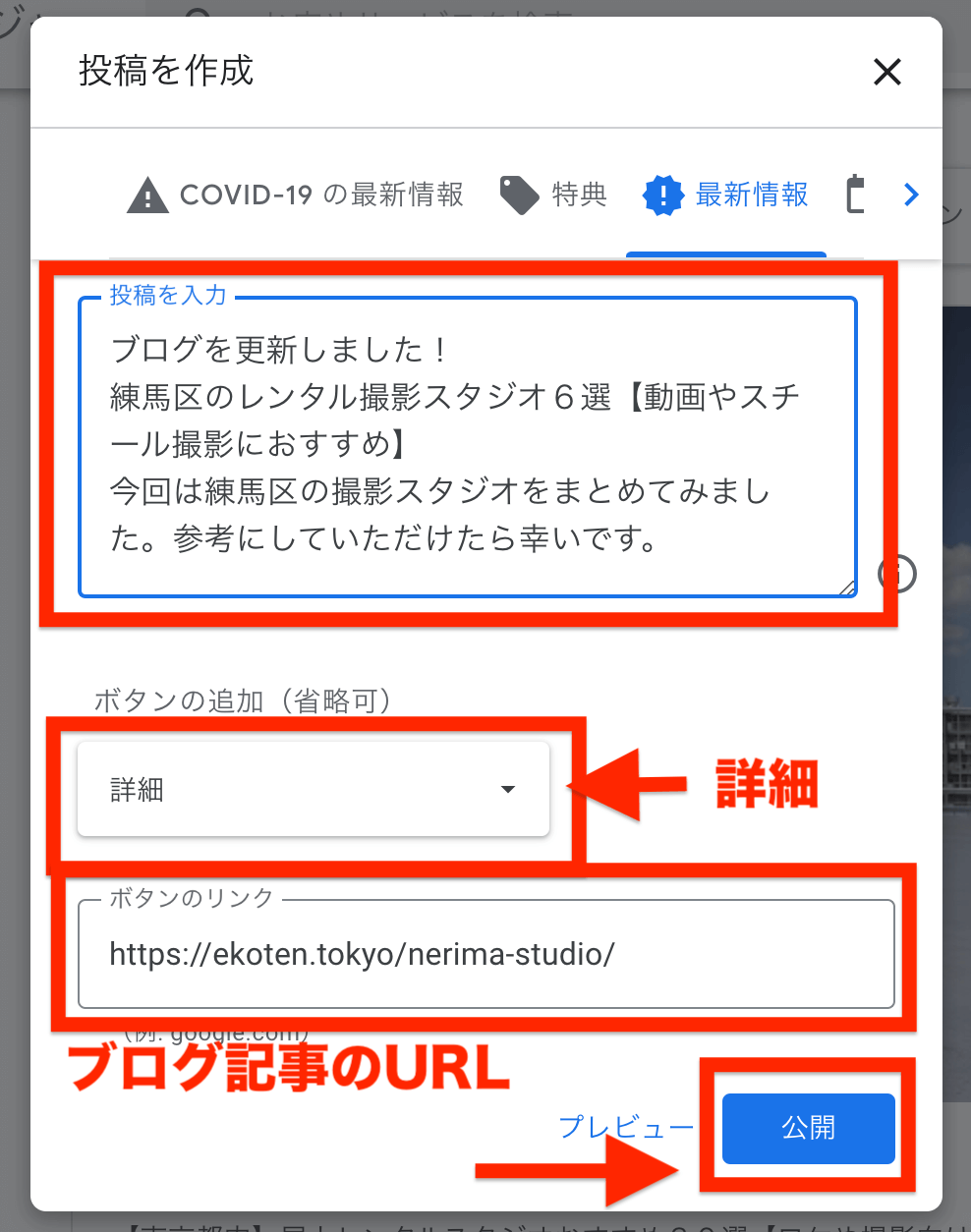
・ボタンの追加 → 「詳細」を選択
・ボタンのリンク → ブログ記事のURLを入力
・最後に「公開」をクリック
という流れで投稿しましょう。
Googleマイビジネスに投稿すると、Googleマップ上で上位表示されやすくなります。MEO対策と言います。
Googleマップは検索結果の一番上に表示されるので、集客効果がかなり期待できます。
ブログを更新するだけではなく、Googleマイビジネスに必ず登録して、上記のようにブログ更新の投稿をしていってください。
ワードプレスでブログ投稿する手順
最後に、ワードプレス初心者の方向けに「ブログ投稿のやり方」について解説していきます。
流れとしては
- ワードプレスの新規投稿画面へ
- タイトル・各種設定
- 本文の入力
- アイキャッチ画像を設定
- 公開
手順通りに行えば誰でもできるので、安心してくださいね。
ちなみに、今回の手順については、僕がおすすめしているワードプレステーマ「AFFINGER」の管理画面での解説になります。
別のワードプレステーマを使ってる方は設定箇所が少し変わってくることをご了承ください。
ワードプレスのインストール、AFFINGERの導入などが終わっていない方はこちらの記事で丁寧に解説しているので参考にしてください。
-

-
WordPressホームページの作り方4ステップを解説【完全初心者向け】
レンタルスペースを運営しています。自社サイト集客をしてもっと稼ぎたいので、完全初心者ですがWordpressでホームページを作ってみたいです! 今回はそんなお悩みを解決するために記事を書きました。 本 ...
続きを見る
それではワードプレスの投稿手順を解説していきます。
1.ワードプレスの新規投稿画面へ
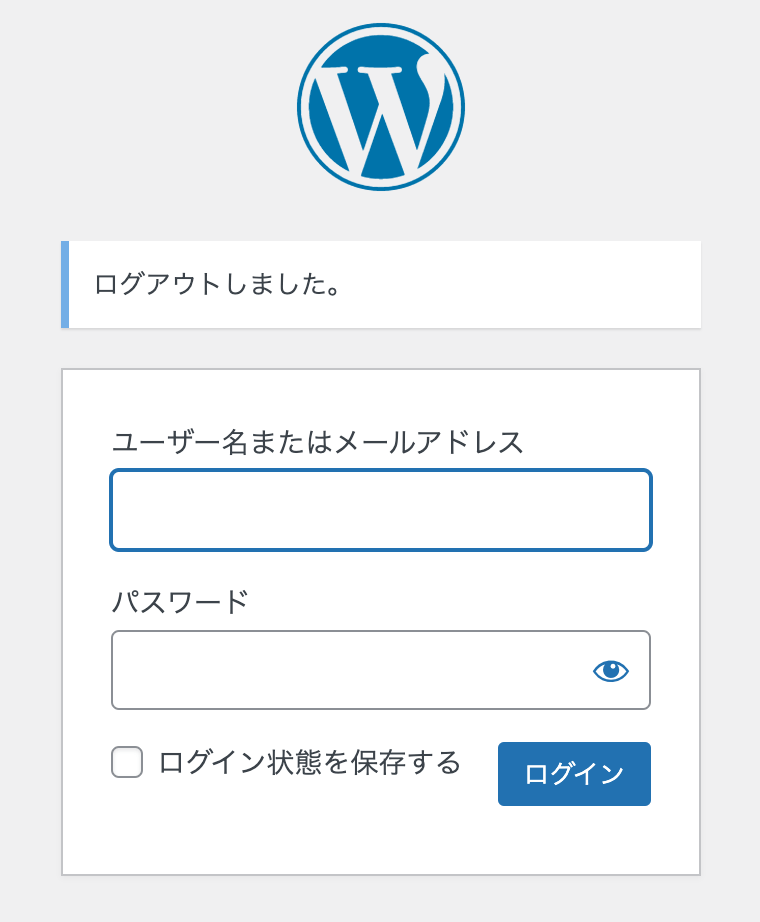
管理画面のメニュー「投稿」→ 「新規追加」をクリック
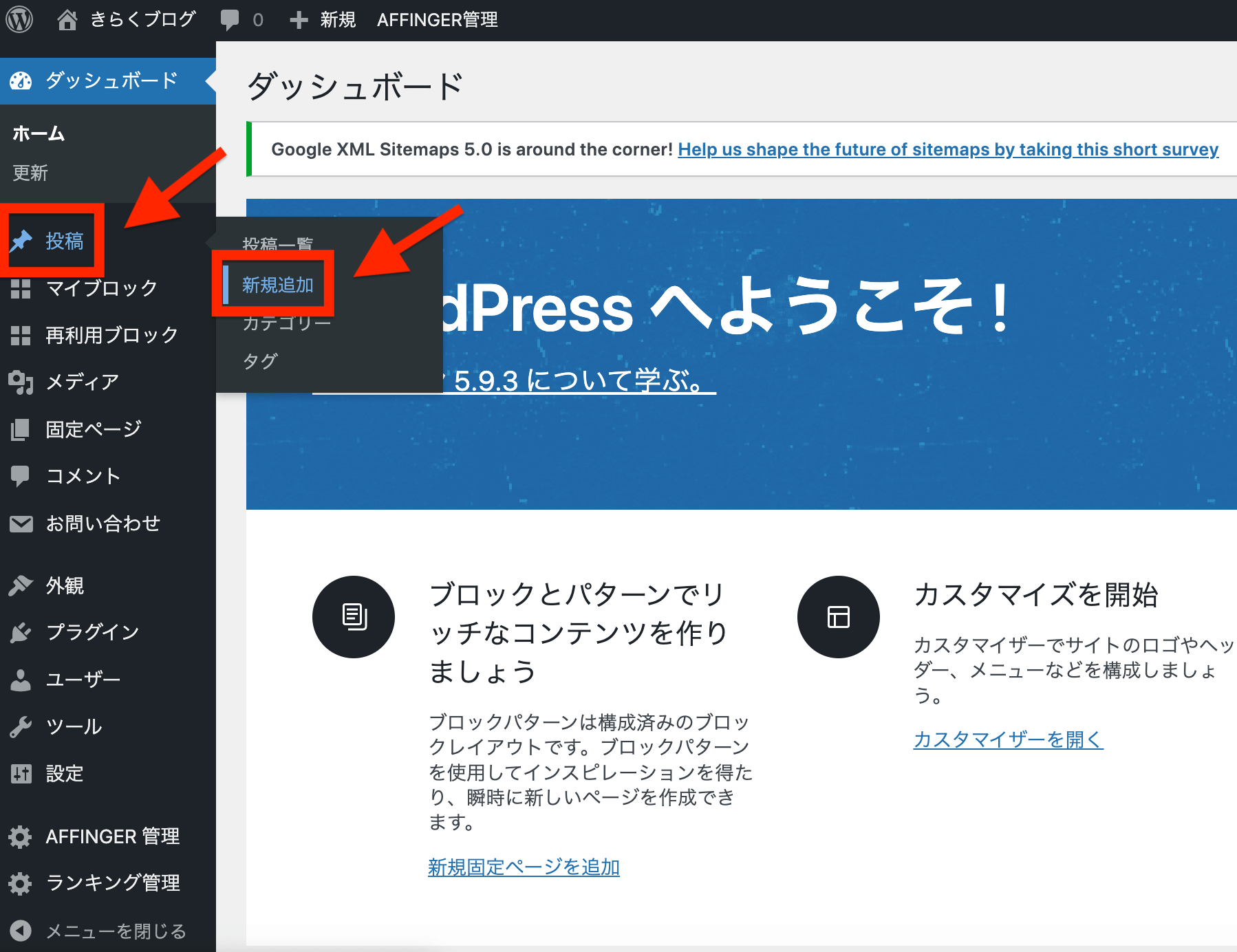
2.タイトル・各種設定
新規投稿の画面になったら、まず最初に「タイトル」を入力して、次に「パーマリンク」を編集します。
そして、カテゴリーにチェックを入れます。
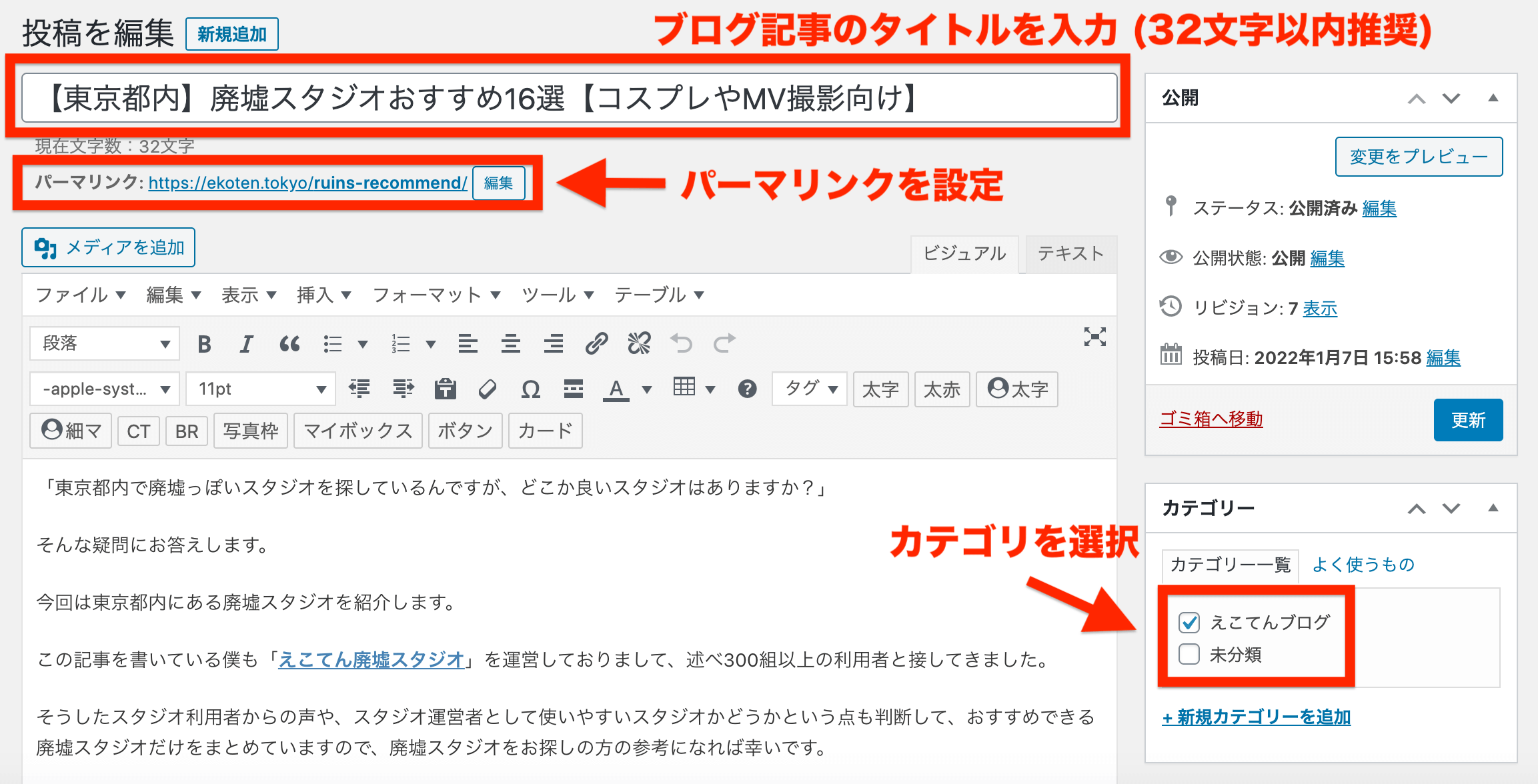
パーマリンクは記事のURLです。タイトルから拾った分かりやすいURLにしましょう。

パーマリンクは必ず英表記で入力してください。
日本語で入力すると文字化けしたり、SEOにも良くないです。
投稿画面を下にスクロールしていくと、メタキーワード、メタディスクリプションという項目があります。
メタキーワードは「狙うキーワード」、メタディスクリプションは「記事の説明」を入力しましょう。
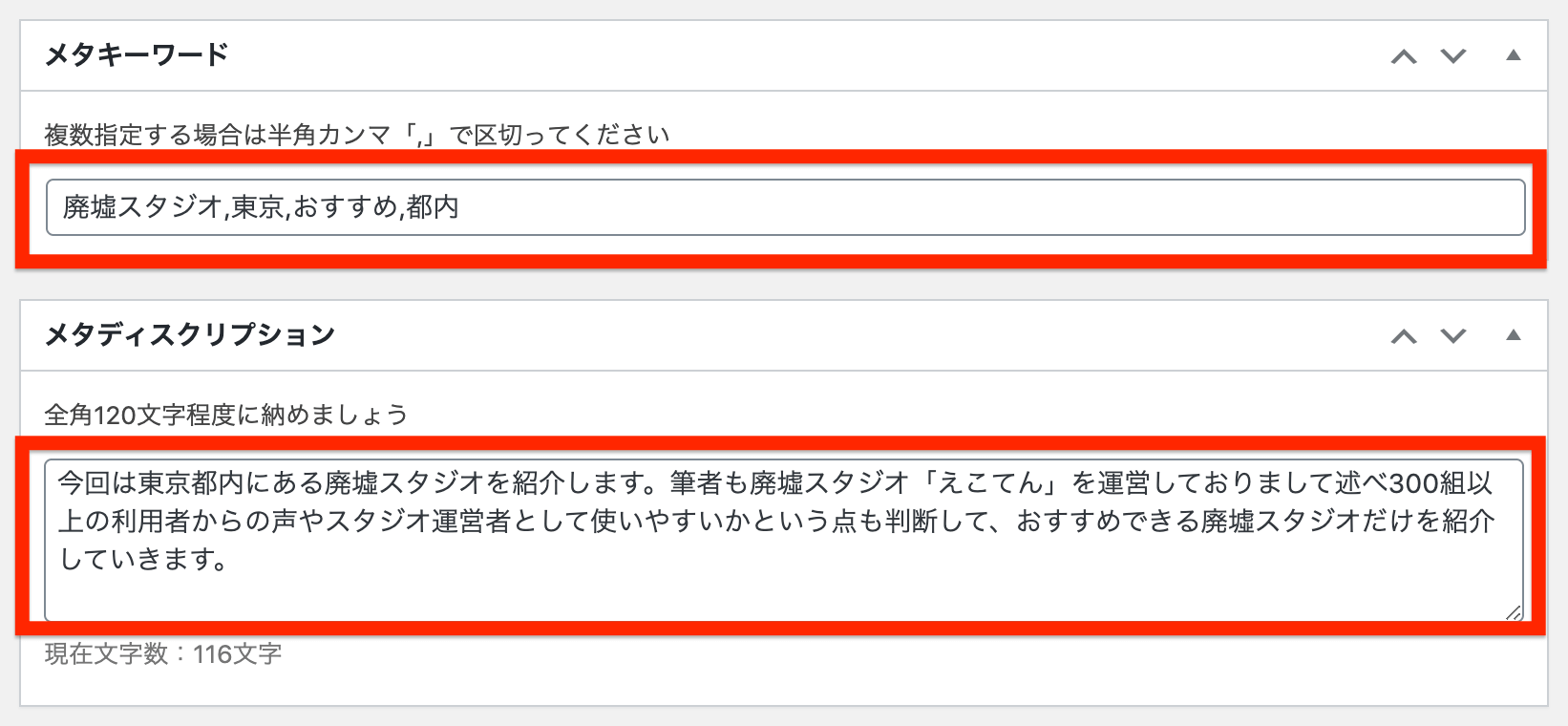
4.本文の入力・投稿
タイトルや各種設定の入力をしたら、本文の入力をしていきます。
初心者の方は「ビジュアル」を選んで、本文を書いていきましょう。
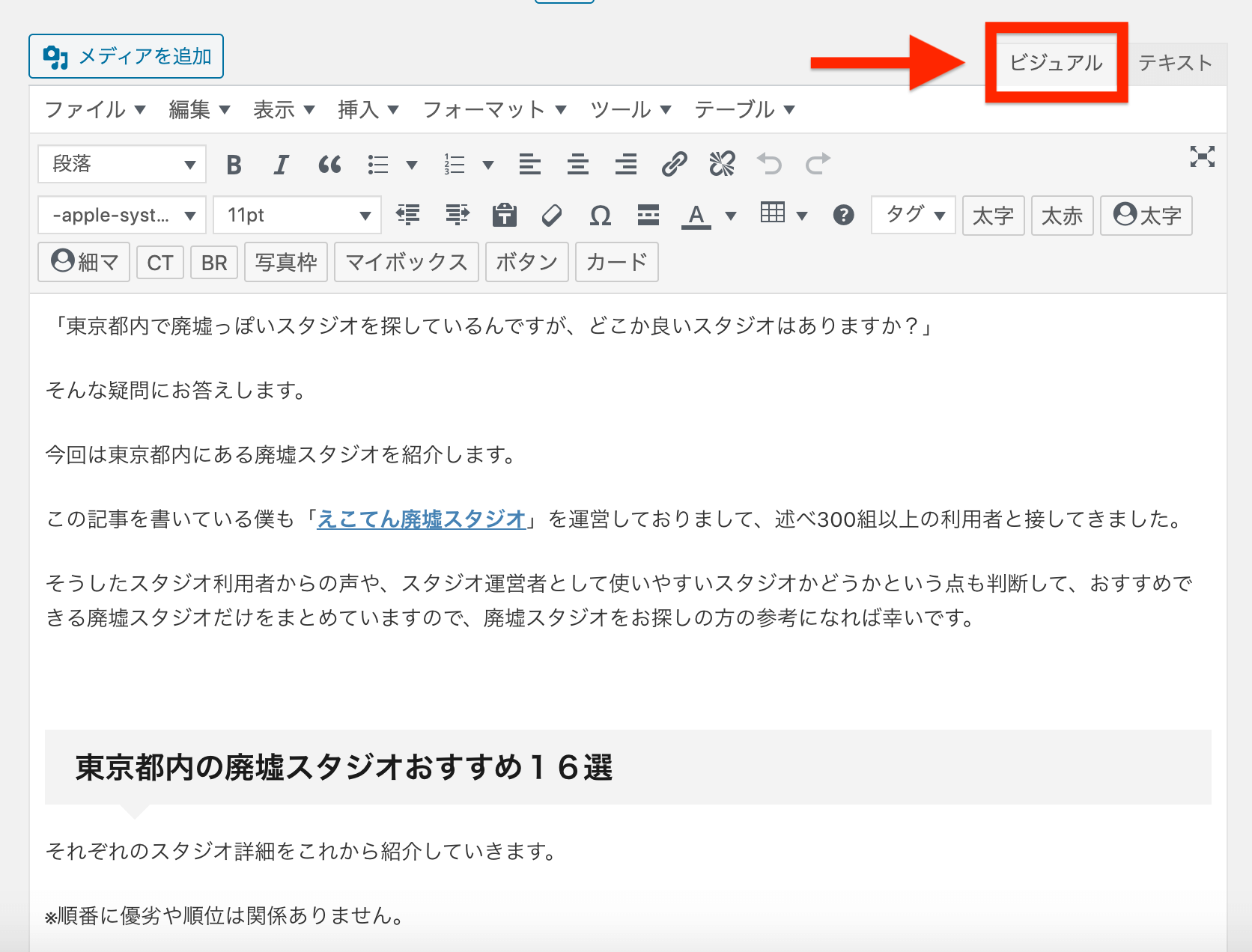
本文の装飾のやり方
画像を挿入したり、見出しをつけたりなど、本文の装飾は下記の赤枠内の各種タグで可能です。
※ワードプレステーマ「AFFINGER」使用時のタグになります。
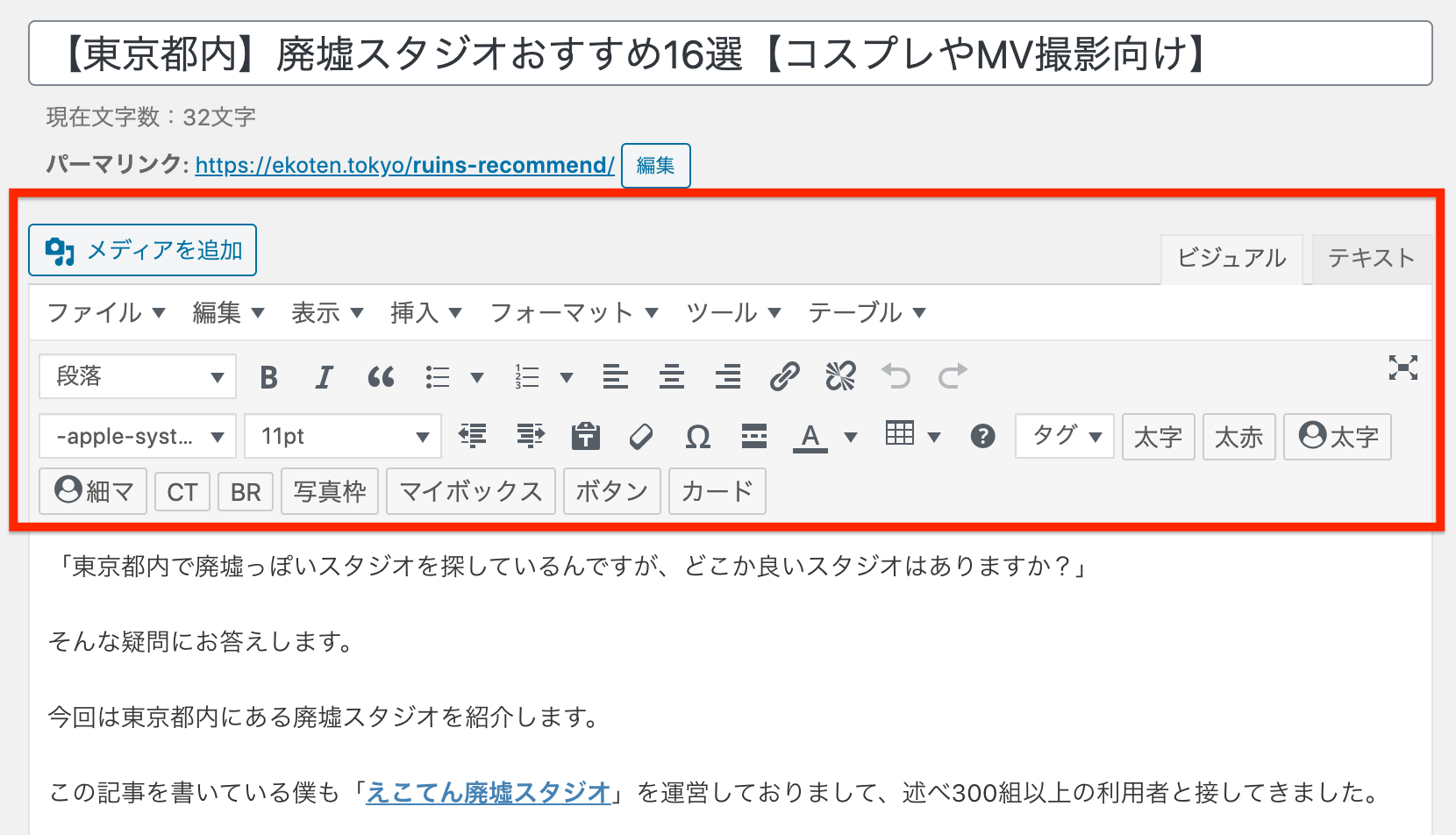
よく使う代表的なタグについて説明をしていきます。
見出しタグ (hタグ)
各文章の冒頭部分に配置すると読みやすくなるのが「見出し」です。
「段落」タグをクリックすると、見出しを挿入できます。
h2、h3、h4、、とありますが、数字が大きくなるに従って細かいまとまりの見出しになっていきます。
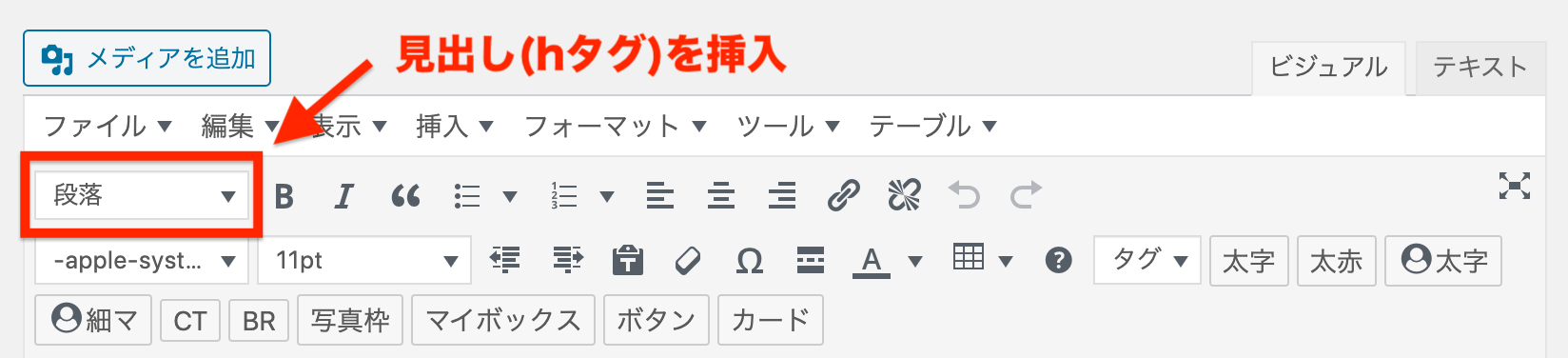
フォントサイズの変更
文字の大きさを変更するには下記のタグで変更できます。
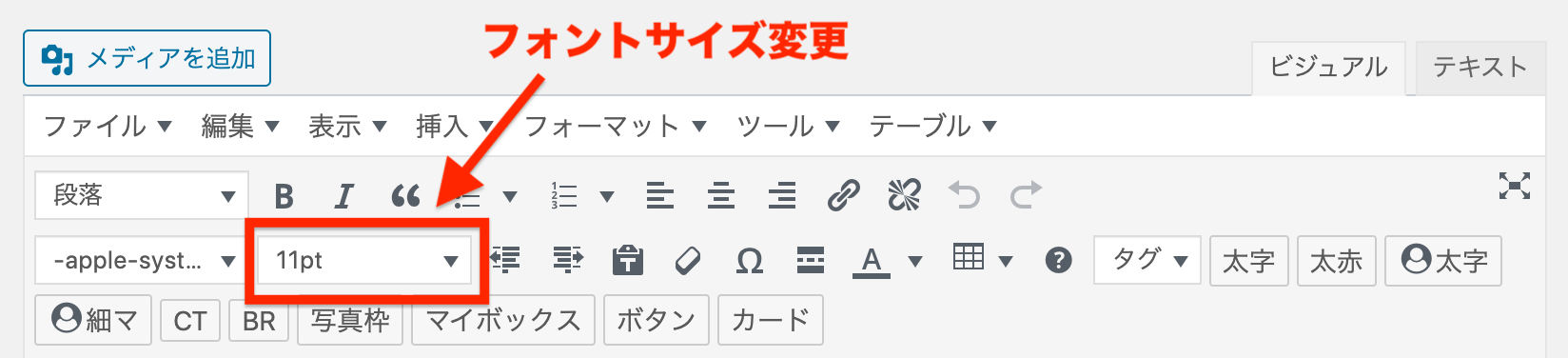
文字の装飾
文字の色を変えたり、アンダーラインを引いたり、文字の装飾をするには下記のタグを使います。
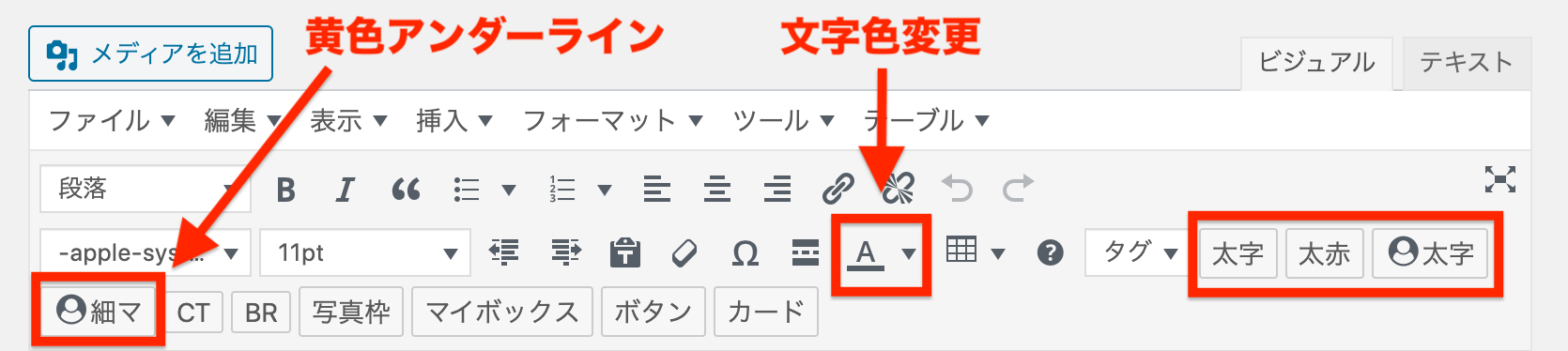
リンクを挿入
別ページへのリンク、他サイトへの外部リンクは下記のタグで設定できます。
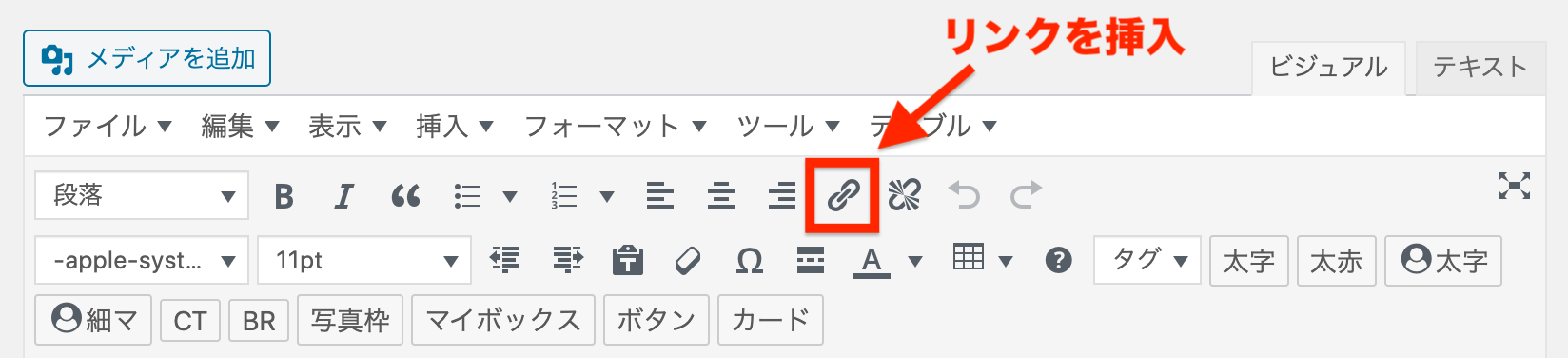
画像の挿入
画像の挿入には「メディアを追加」をクリックします。
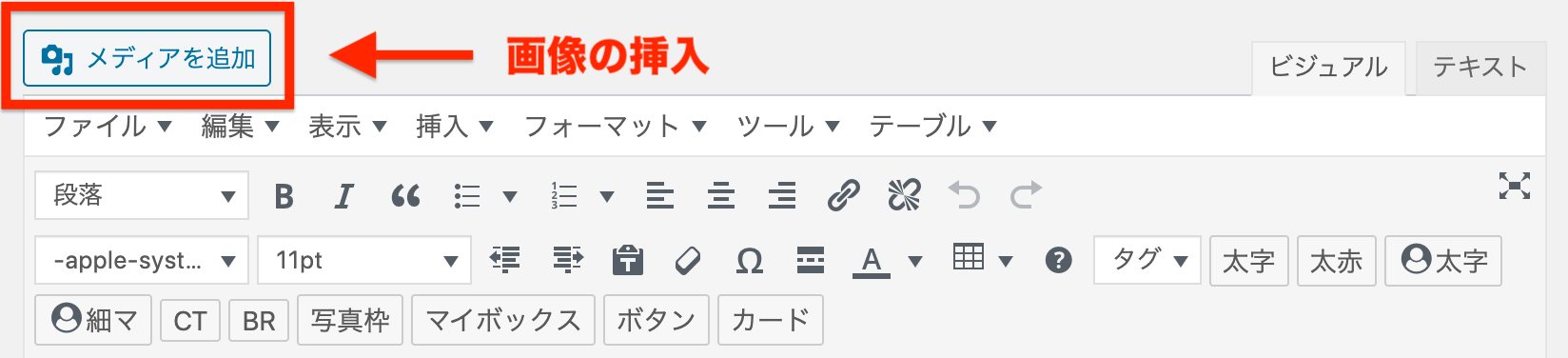
メディアを追加という画面になったら、挿入したい画像をドラッグ&ドロップで追加して、「投稿に挿入」をクリックすれば画像が挿入できます。
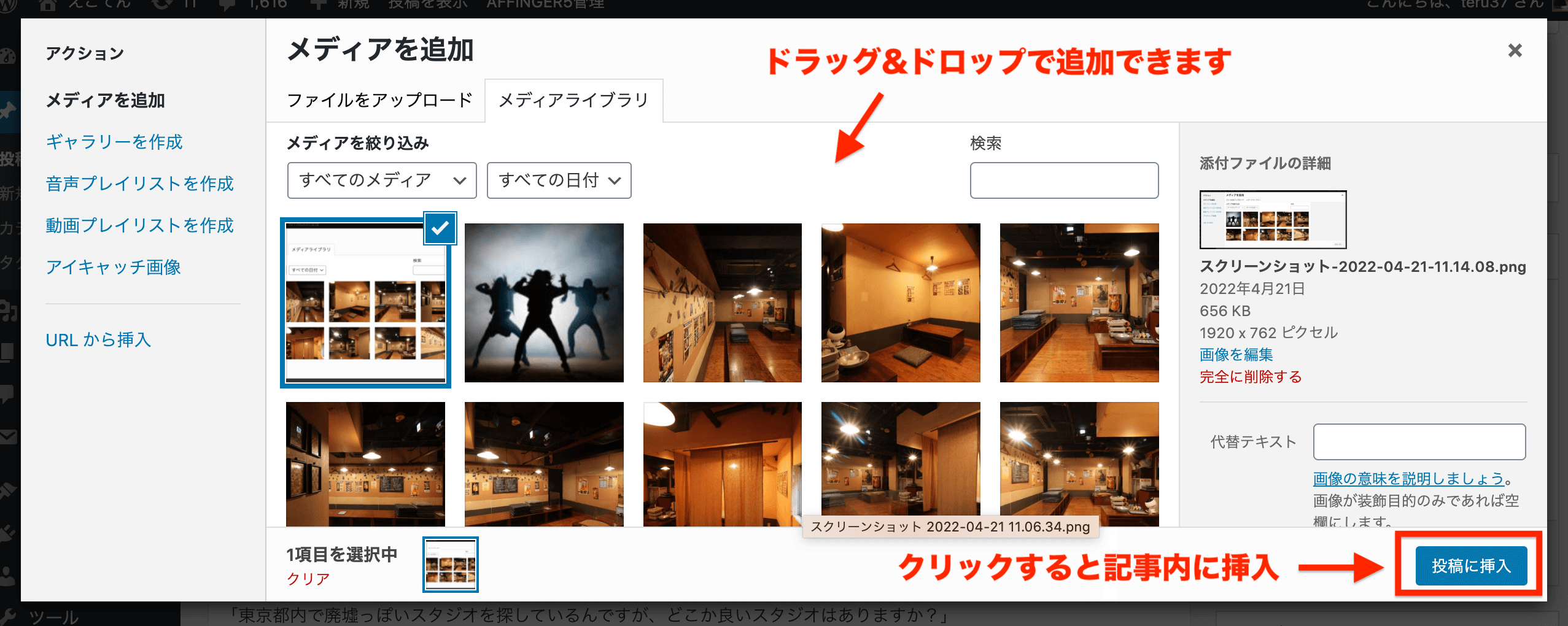
ちなみに、画像データが重いと表示速度が遅くなったり、画像が開かなかったりするので、挿入する画像については事前に圧縮しておくことをおすすめします。
画像圧縮は下記のサイトがおすすめです。
上記のサイトで画像を圧縮→ダウンロードしてから、記事内に挿入するようにしてください。
AFFINGERの装飾パーツ
ワードプレステーマ「AFFINGER」をお使いの方は、「タグ」をクリックすると、様々な装飾パーツが使用できます。
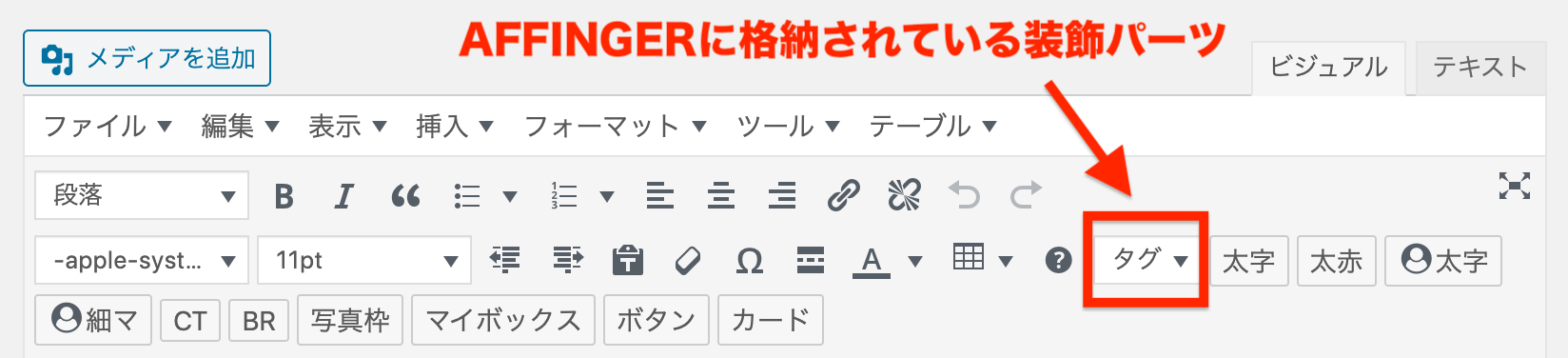
装飾パーツについては「公式サイト」で詳しく紹介してあるので参考にしてください。
4.アイキャッチ画像を設定
本文が完成したら、アイキャッチ画像を設定します。
アイキャッチ画像とは、記事ページの冒頭(記事タイトルの下)に大きく表示されます。また、記事一覧などのサムネイル(小さく表示された画像)として表示されたりするものです。
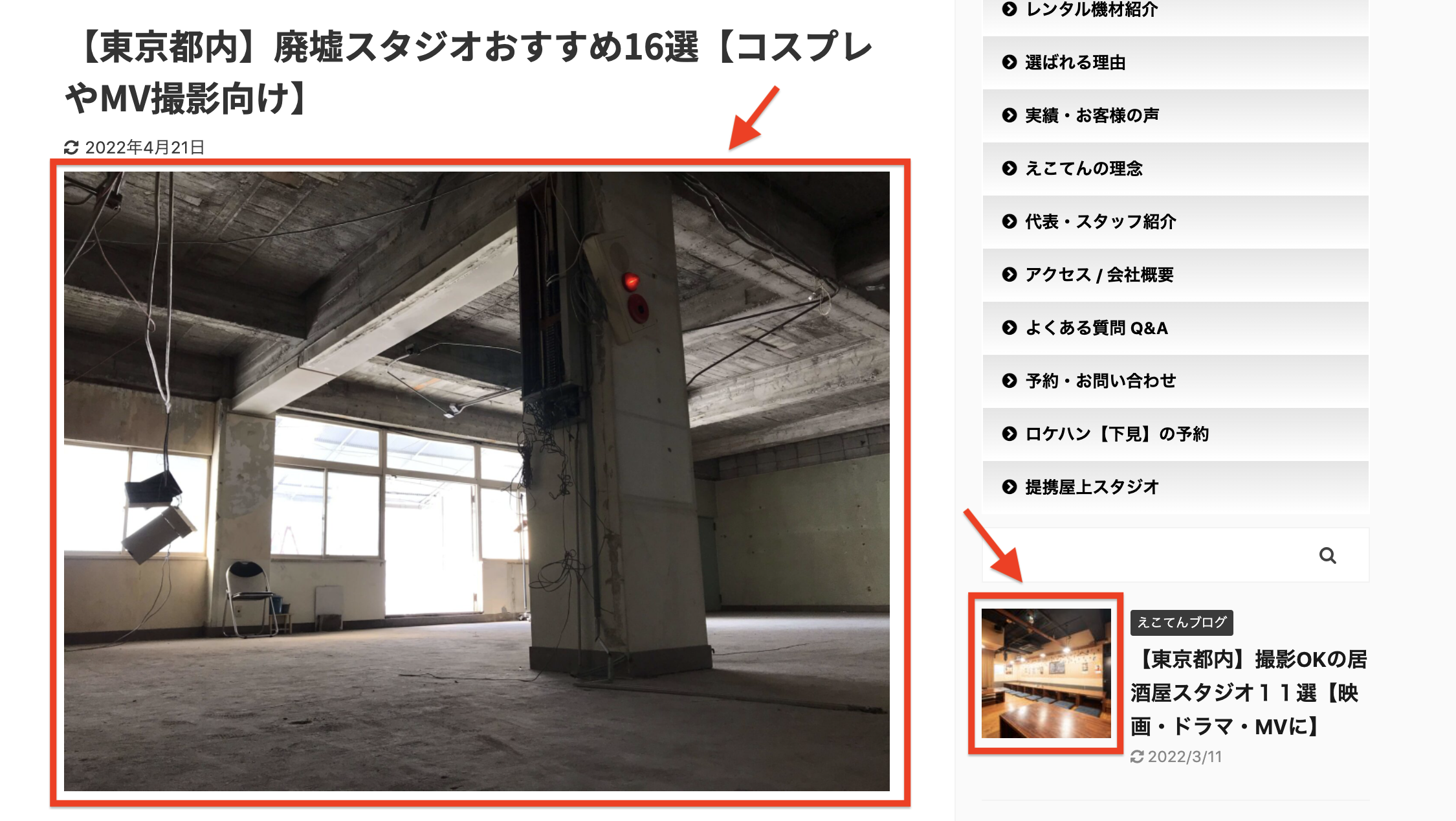
アイキャッチ画像は読者の目を引きつける画像なので設定しましょう。
画面右にある「アイキャッチ画像を設定」をクリックします。
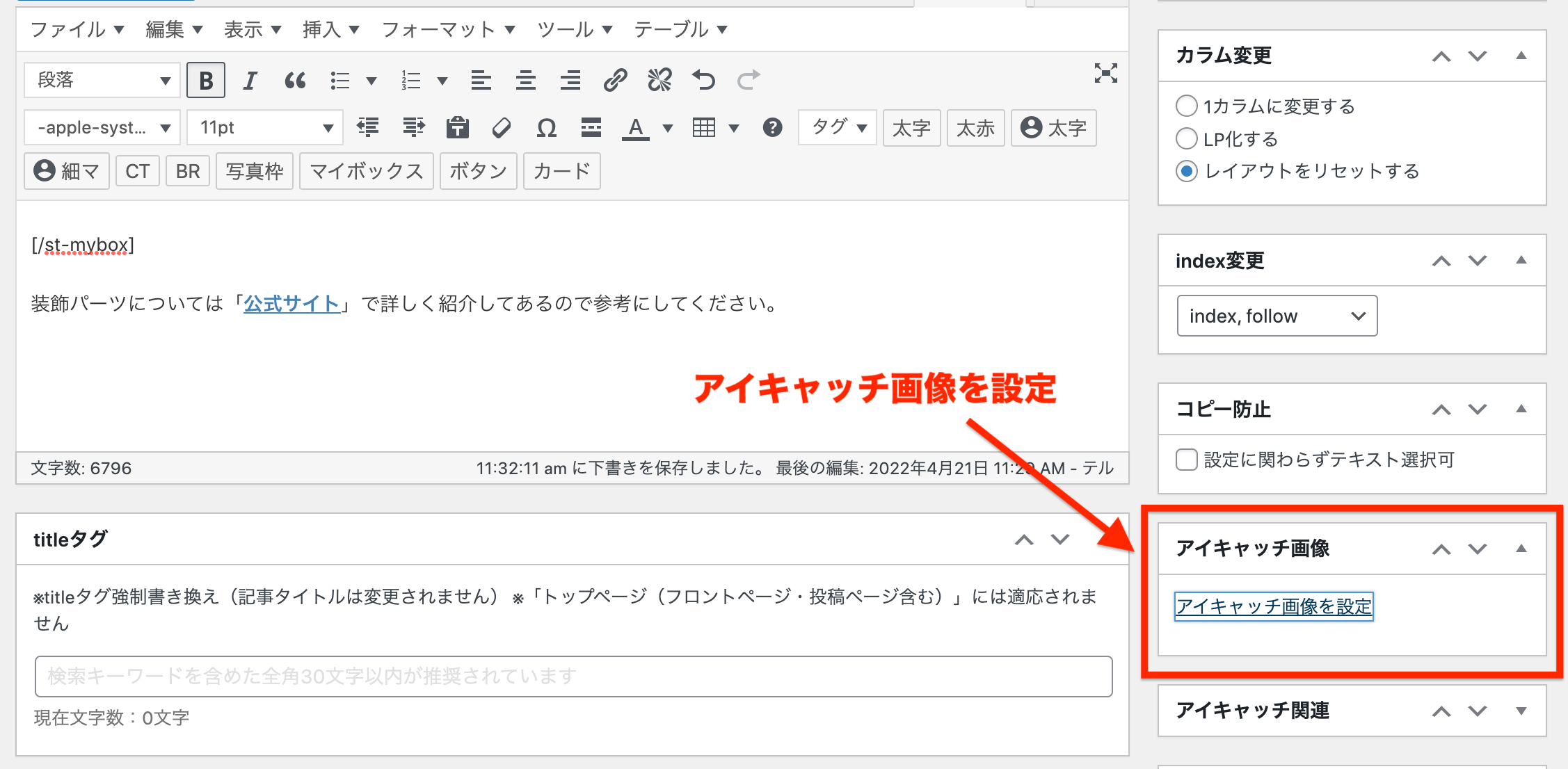
次の画面で、アイキャッチ画像にしたい画像をドラッグ&ドロップして追加。
最後に「アイキャッチ画像を設定」をクリックすれば完了です。
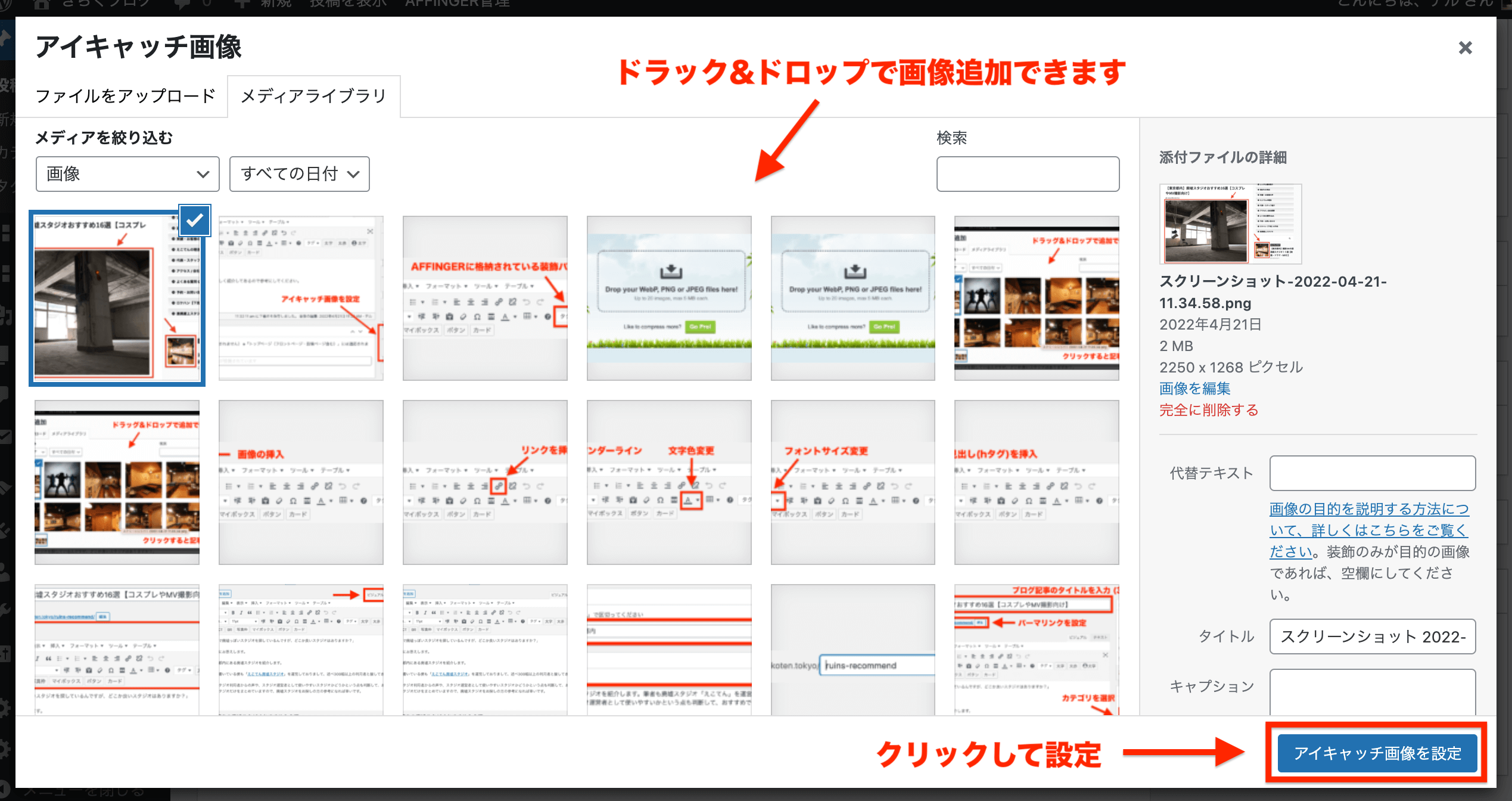
5.公開
記事が完成したら、右上にあるメニューの「公開」をクリックすれば記事がアップされます。
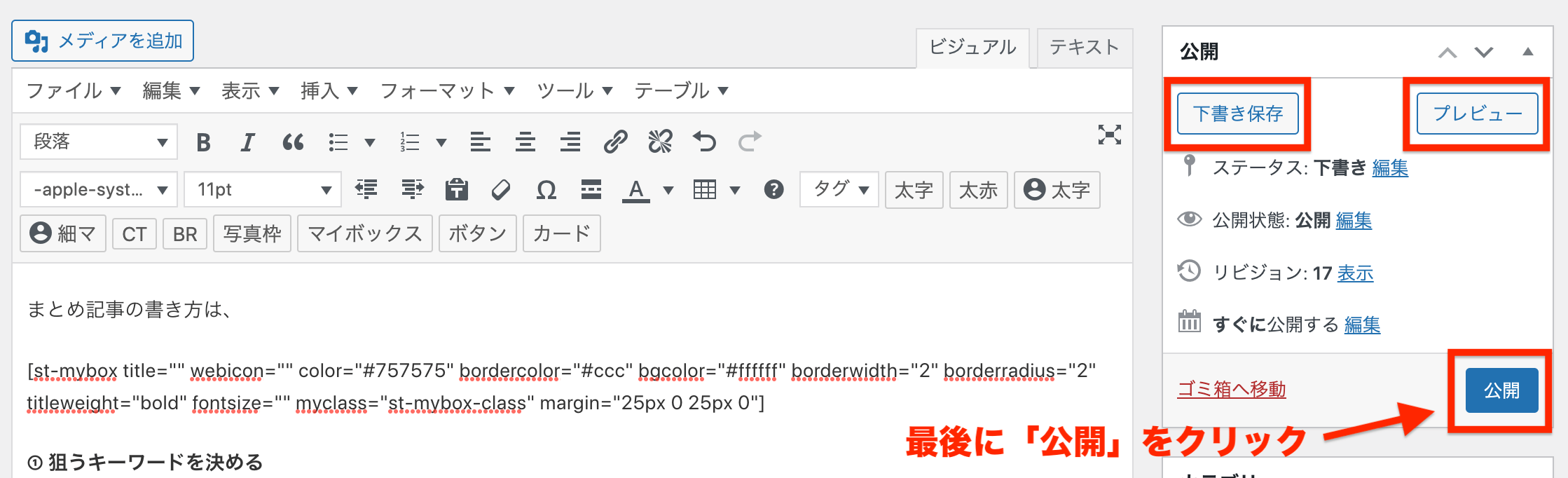
下書き保存もできますし、プレビューで記事を確認をすることもできます。自分のペースで記事を完成させていきましょう。

まとめ
レンタルスペースの自社集客には、ホームページだけではなくブログも効果的です。
もし思うように集客できていない方は、ブログも始めてみてください。
レンタルスペースオーナーでブログまでやっている方は少ないので、継続してブログ記事を積み重ねていけば、競合店に集客で負けないようになりますよ。
それでは今回は以上です。